
Отметка напоминаний тегами на Mac
Теги — это ключевые слова, которыми можно отмечать напоминания, чтобы их было удобнее и интереснее упорядочивать и просматривать.
Теги можно удалять, переименовывать и использовать для создания смарт-списков. После того как Вы создадите теги, нажмите один или несколько из них, чтобы просмотреть все напоминания с этими тегами.
Теги начинаются с символа #. Чтобы создать тег из нескольких слов, используйте дефисы или подчеркивания. При добавлении нескольких тегов поставьте знак пробела, чтобы начать ввод нового тега.
Примечание. Все функции Напоминаний, описанные в этом руководстве, доступны при использовании обновленных напоминаний iCloud. Некоторые функции недоступны при использовании учетных записей сторонних разработчиков.
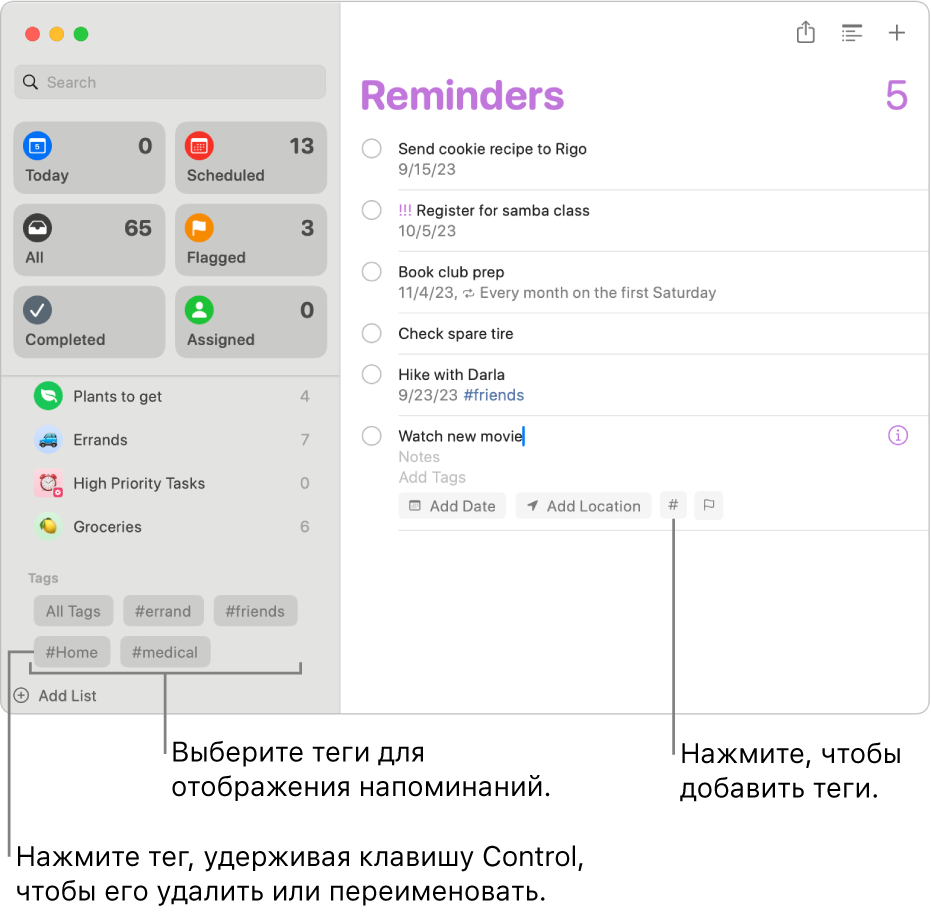
Добавление тегов в напоминания
В приложении «Напоминания» ![]() на Mac выполните любое из указанных действий.
на Mac выполните любое из указанных действий.
При добавлении нового напоминания нажмите кнопку тега «#», затем выберите существующий тег или нажмите «Новый тег» для создания и применения нового тега.
Добавьте тег в название напоминания (используйте знак «#» перед тегом).
Нажмите название напоминания, нажмите кнопку тега «#», затем выберите существующий тег или нажмите «Новый тег» для создания и применения нового тега.
Наведите указатель на напоминание, нажмите кнопку «Информация»
 , нажмите поле добавления тегов, а затем выберите существующий тег или введите новый.
, нажмите поле добавления тегов, а затем выберите существующий тег или введите новый.В боковом меню прокрутите до раздела «Теги», выберите напоминание, затем перетяните его к тегу.
При добавлении тегов по мере ввода названия тега появляются подсказки. Среди предложенных вариантов можно увидеть теги, которые Вы используете в приложении «Заметки». А теги, использованные в напоминаниях, будут попадать в предложения в Заметках.
Просмотр всех напоминаний с тегами или без тегов
Можно просмотреть список всех напоминаний с тегами или список напоминаний без тегов.
В приложении «Напоминания»
 на Mac прокрутите боковое меню вниз до списка тегов.
на Mac прокрутите боковое меню вниз до списка тегов.Выполните одно из перечисленных ниже действий.
Просмотр всех напоминаний с тегами. Нажмите «Все теги».
Просмотр всех напоминаний без тегов. Нажмите кнопку «Все теги» дважды, чтобы кнопка отображалась зачеркнутой.
Просмотр напоминаний по выбранным тегам
Можно просмотреть список всех напоминаний, отмеченных определенными тегами.
В приложении «Напоминания»
 на Mac прокрутите боковое меню вниз до списка тегов.
на Mac прокрутите боковое меню вниз до списка тегов.Выберите один или нескольких тегов.
Нажмите один раз, чтобы добавить тег. Нажмите повторно, чтобы исключить тег. Исключенные теги отображаются зачеркнутыми.
Нажмите всплывающее меню вверху раздела «Теги», затем выберите любой из перечисленных ниже вариантов.
Все выбранные. Отображаются напоминания, отмеченные всеми выбранными тегами.
Любые выбранные. Отображаются напоминания, отмеченные как минимум одним тегом из всех выбранных.
Удаление тегов
В приложении «Напоминания»
 на Mac прокрутите боковое меню вниз до списка тегов.
на Mac прокрутите боковое меню вниз до списка тегов.В боковом меню выберите один или несколько тегов.
Выполните одно из указанных действий.
Нажмите клавишу Delete, затем нажмите «Удалить».
Нажмите тег, удерживая клавишу Control, выберите «Удалить тег» (или «Удалить теги [количество]»), затем нажмите «Удалить».
Выберите «Правка» > «Удалить тег» (или «Удалить теги [количество]»), затем нажмите «Удалить».
Когда Вы удаляете тег, он удаляется из всех напоминаний и смарт-списков, в которых он используется. Если тег используется в каком-либо поле кроме поля «Добавить теги», например в поле «Заголовок» или «Заметка», символ # удаляется, и тег отображается в этом поле в виде простого текста.
Если тег, который Вы хотите удалить, является единственным в смарт-списке, Вам будет предложено подтвердить удаление и тега, и смарт-списка.
Переименование тегов
В приложении «Напоминания»
 на Mac прокрутите боковое меню вниз до списка тегов.
на Mac прокрутите боковое меню вниз до списка тегов.Нажмите тег, удерживая клавишу Control, затем выберите «Переименовать тег».
Введите новое имя тега и нажмите «OK».
Если это имя уже занято другим тегом, появится уведомление. В этом случае Вы можете выбрать один из вариантов: «Заменить тег» или «Отменить изменение».
Когда Вы переименовываете тег, он изменяется во всех напоминаниях и смарт-списках, в которых он используется.
Совет. Чтобы объединить теги, присвойте одному из них имя другого используемого тега. Например, если у Вас есть теги #дом и #квартира, можно переименовать тег #квартира в тег #дом; тогда везде, где раньше использовался тег #квартира, будет использоваться тег #дом.
Чтобы получить дополнительную информацию об использовании тегов, выберите «Справка» > «использование тегов».